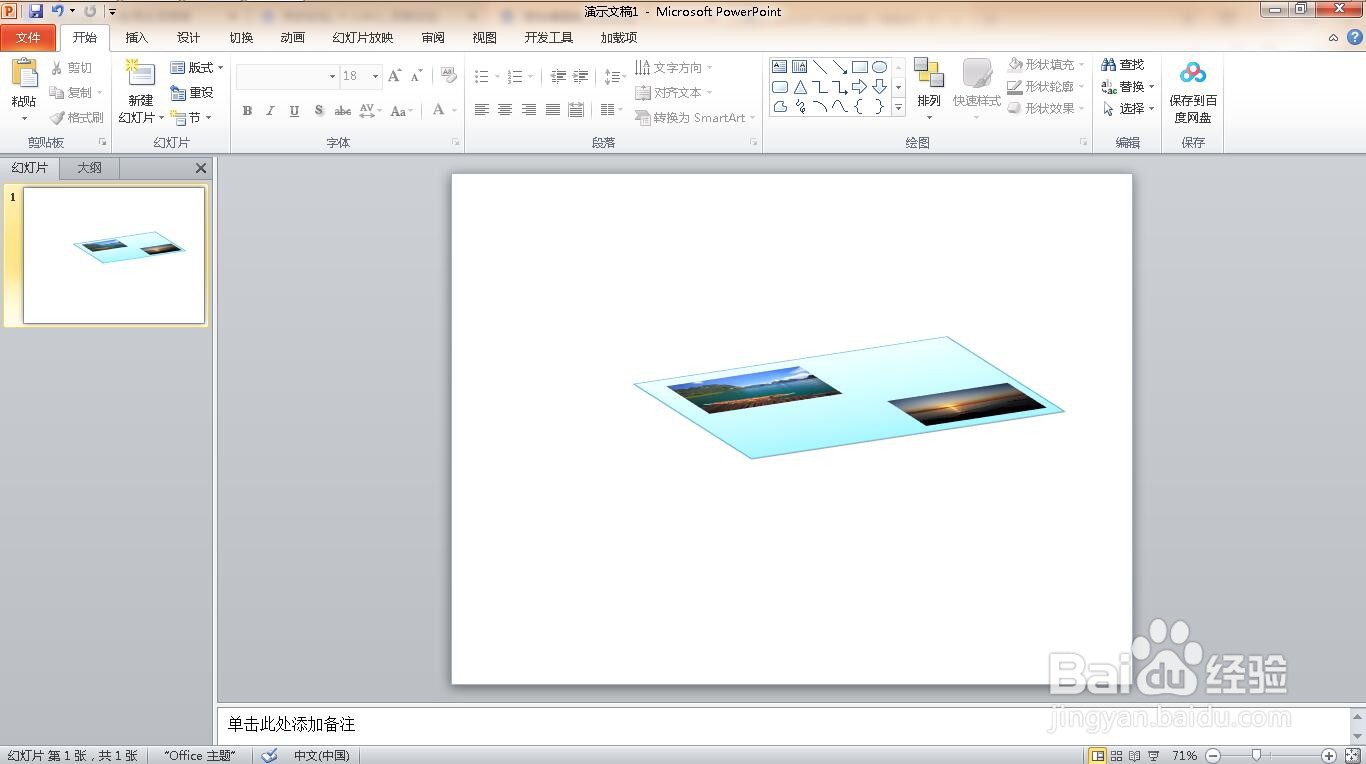如何在ppt中制作地毯式图片效果
1、新建一个空白的ppt文档。
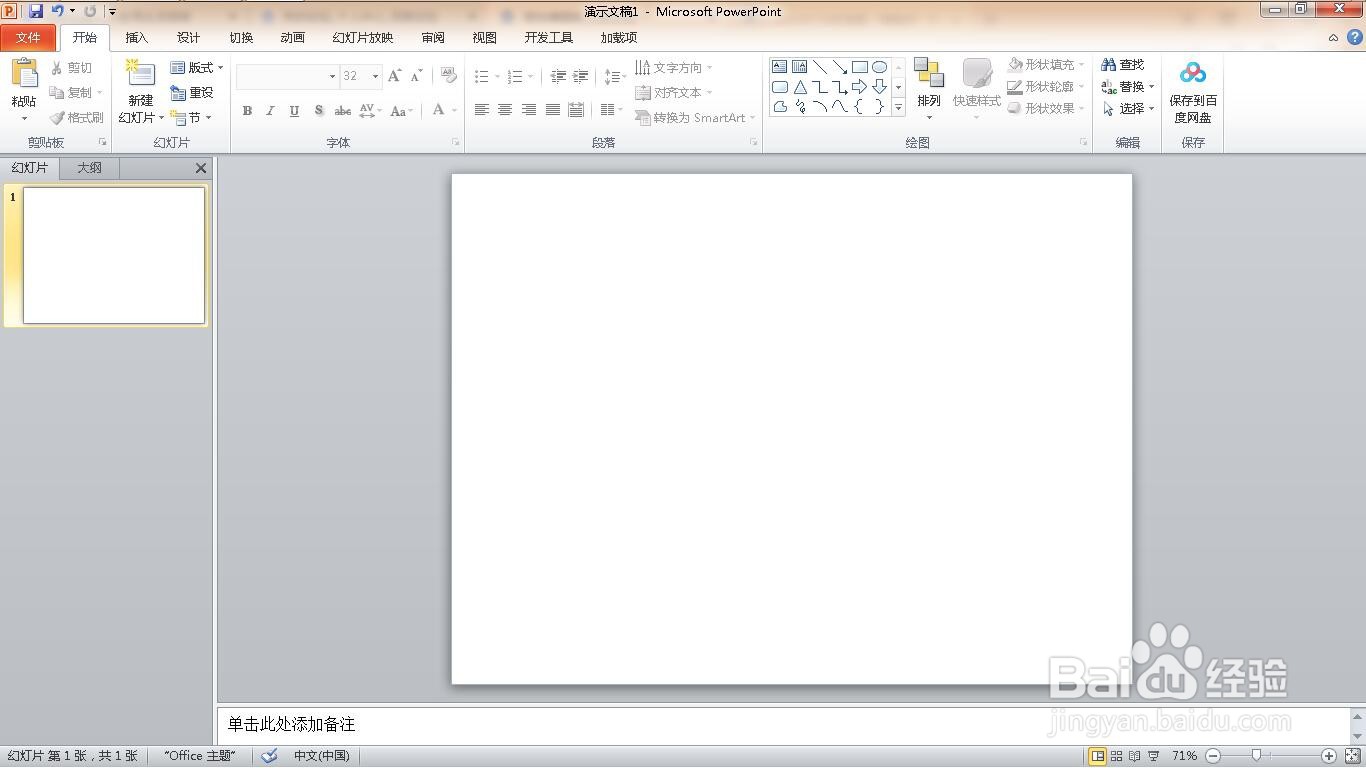
2、点击”插入“菜单。
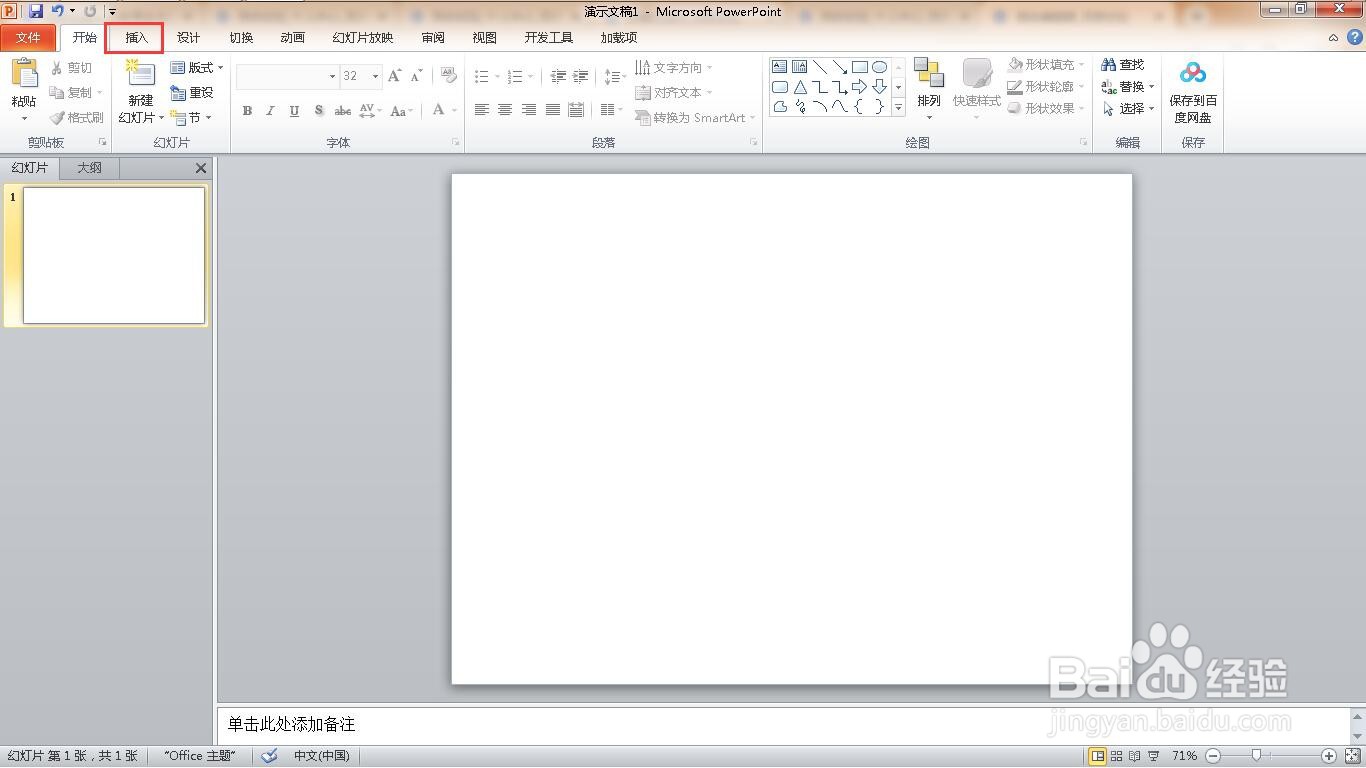
3、单击”形状“按钮。
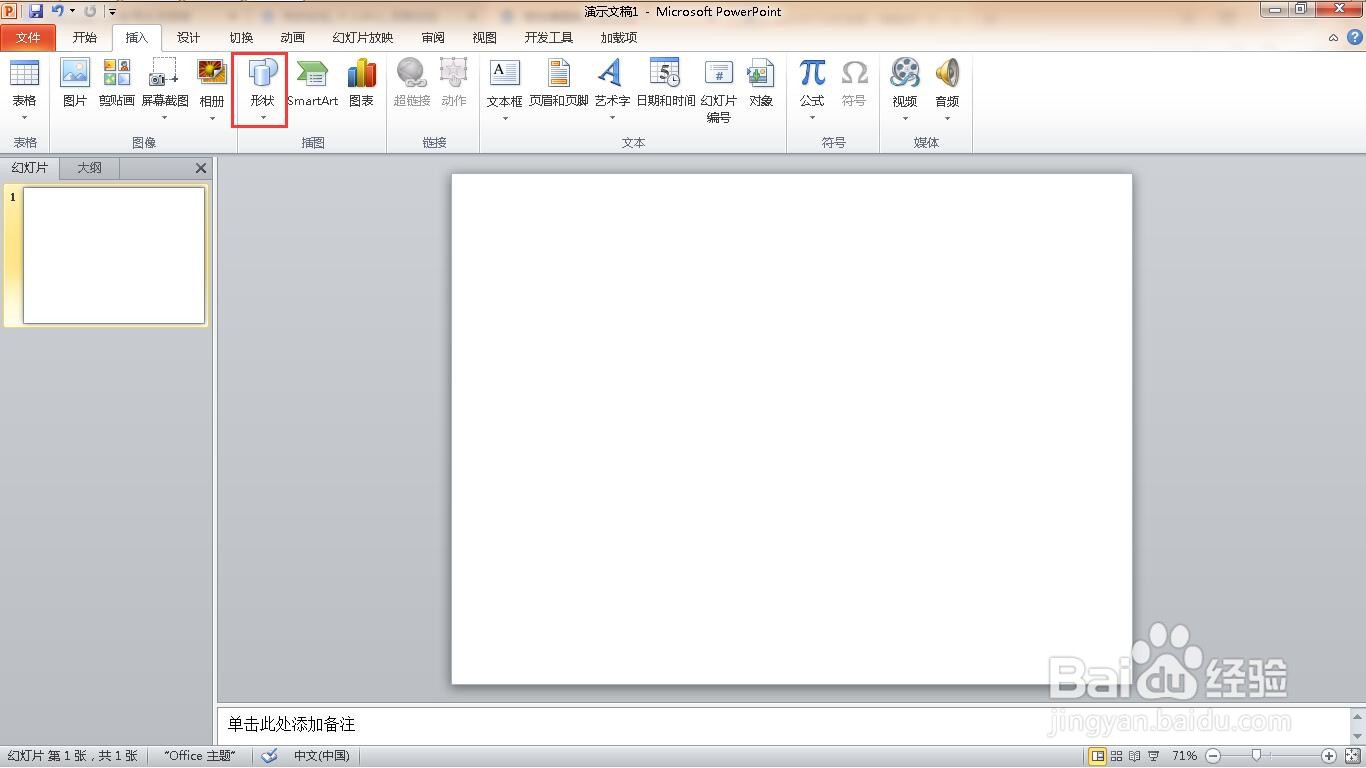
4、选择”矩形“。

5、点击”格式“菜单。
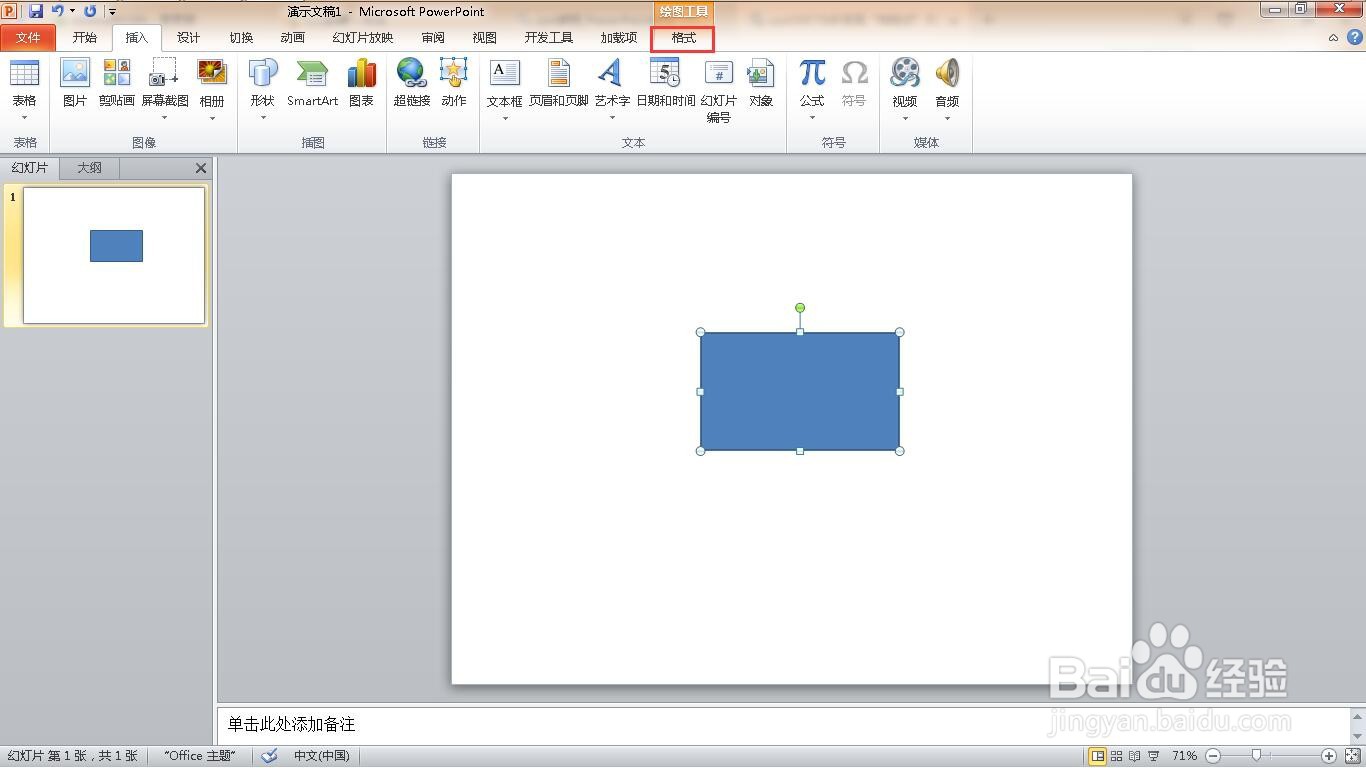
6、设置另一种样式。
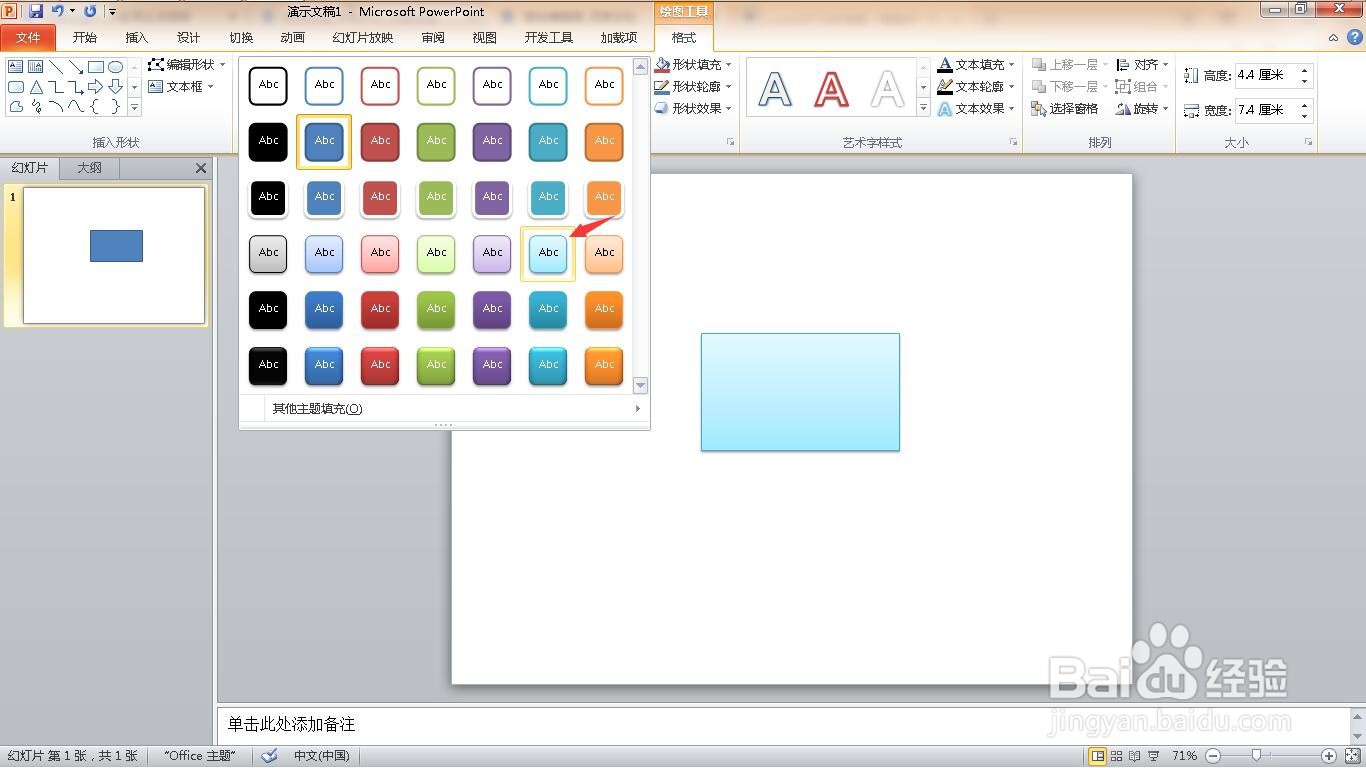
7、在点击”插入“菜单下的”图片“。
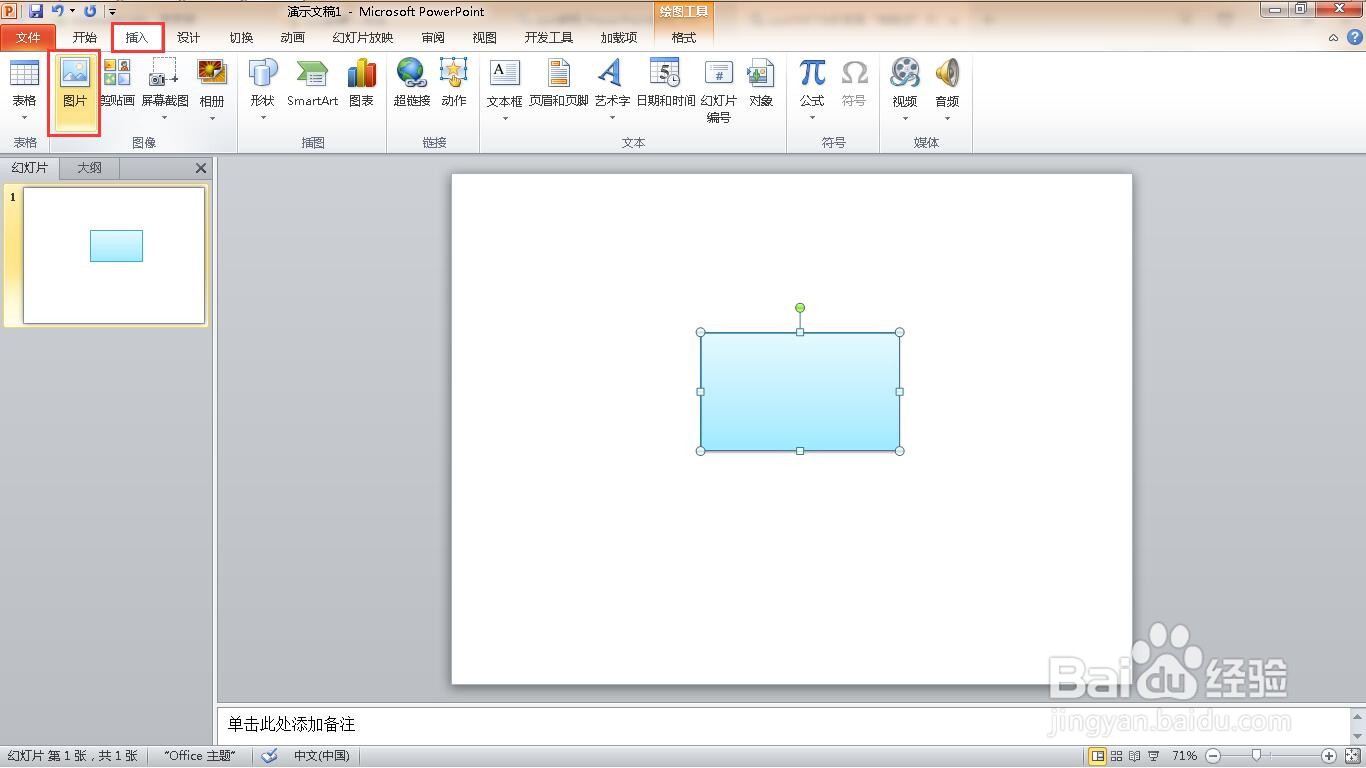
8、选择图片,点击”插入“按钮。
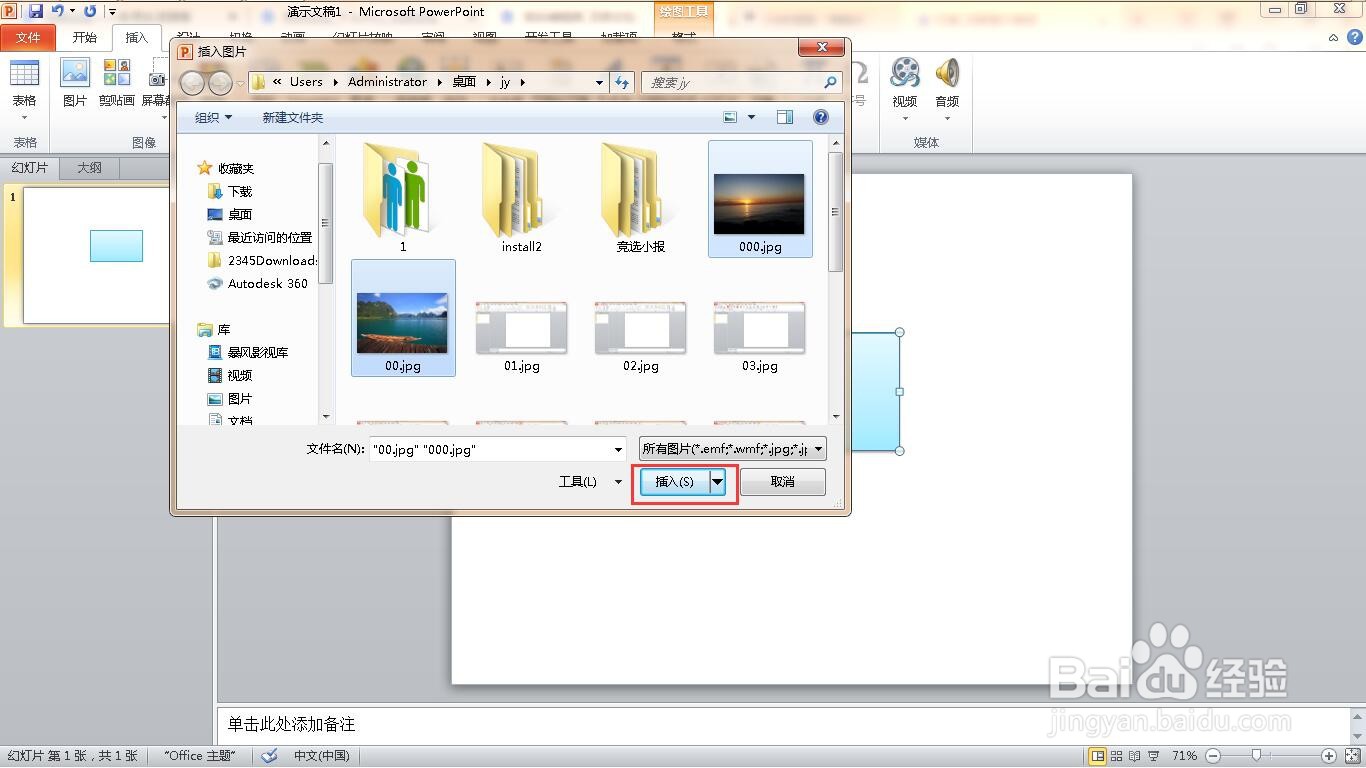
9、调整大小和旋转角度,然后将其拖放到矩形中。

10、选中所有图形,右键点击”组合“。
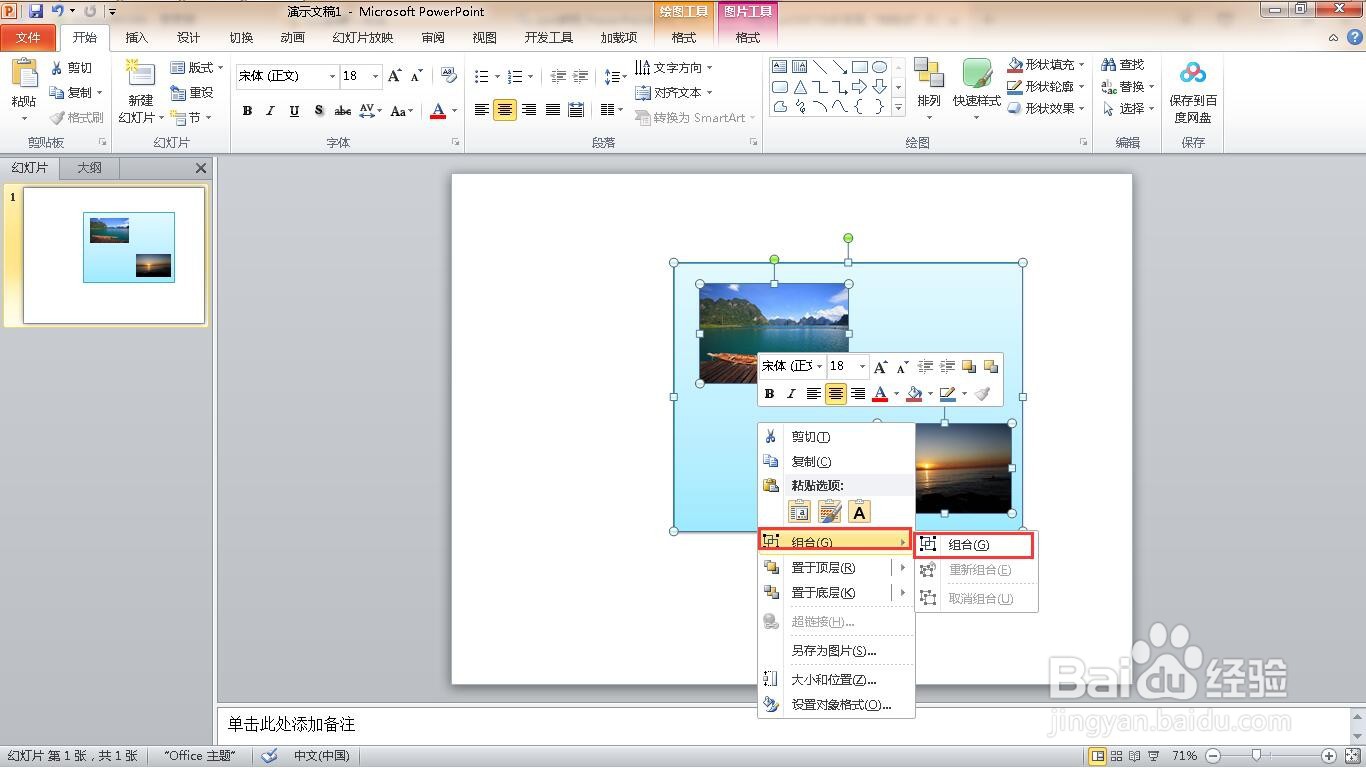
11、点击”格式“菜单。
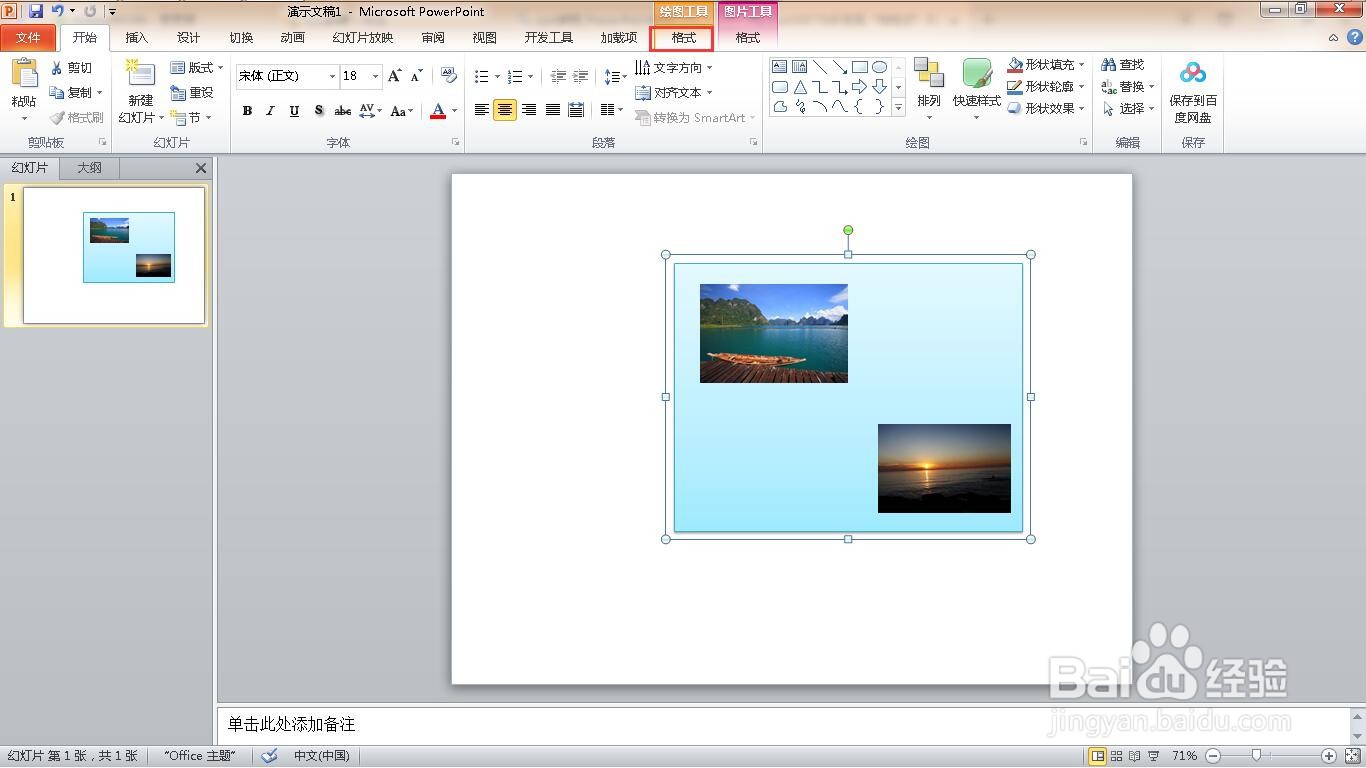
12、选择“形状效果”。
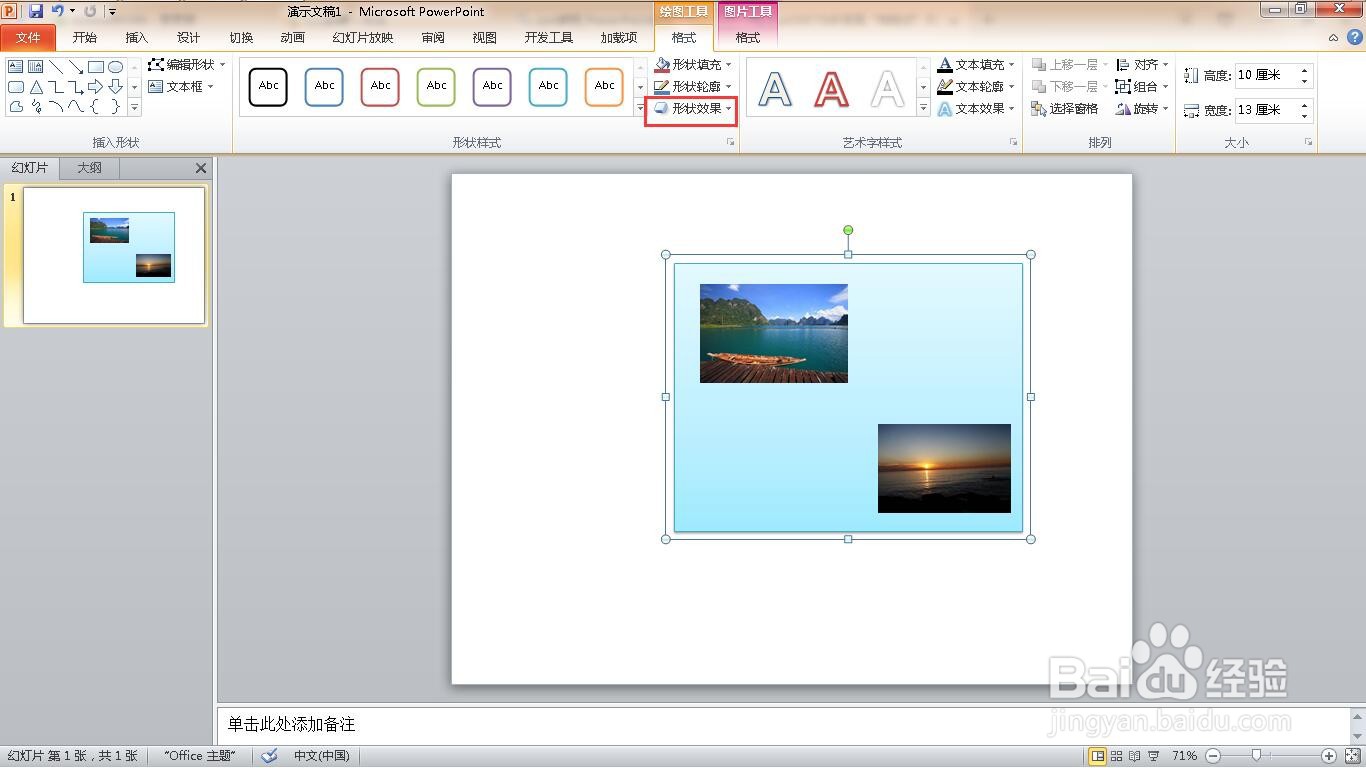
13、选择“三维旋转”。

14、选择“平行”区域的离轴1。
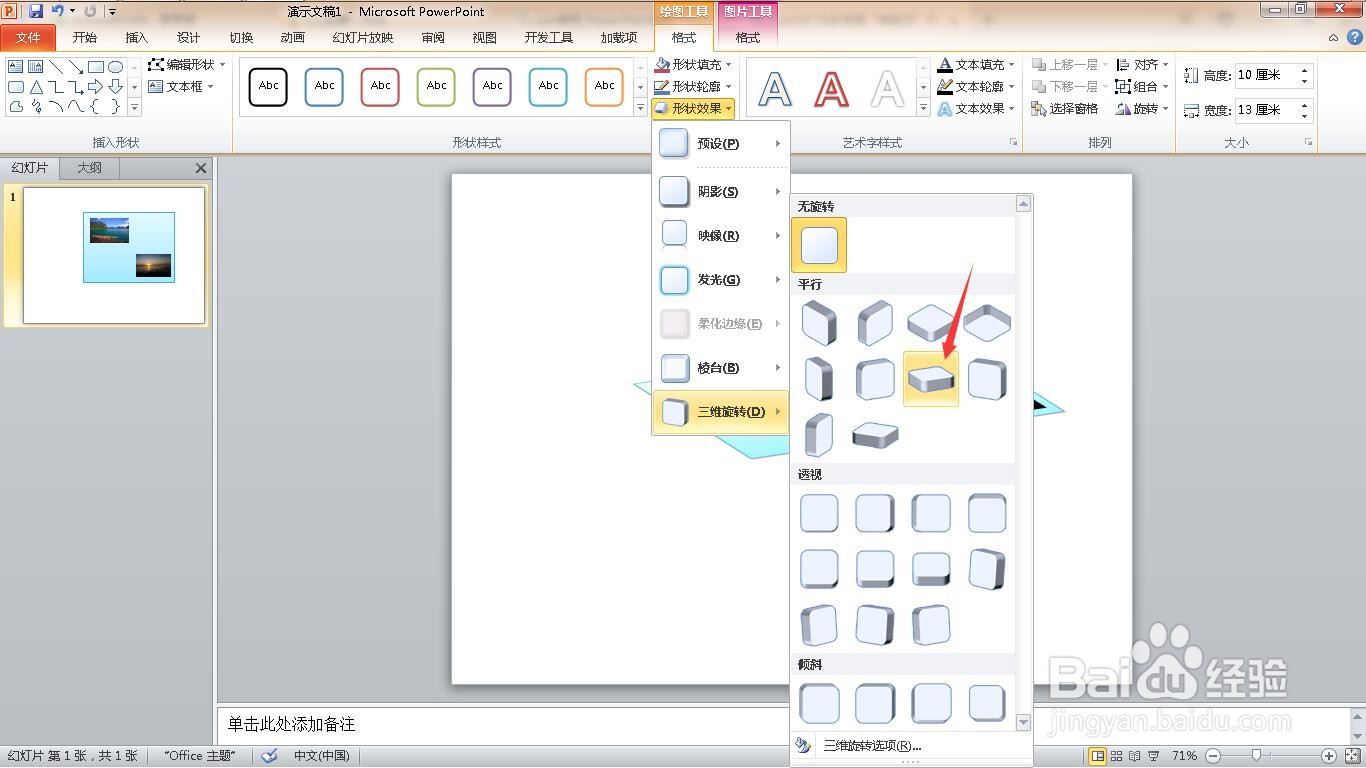
15、这样就完成了地毯式图片效果。
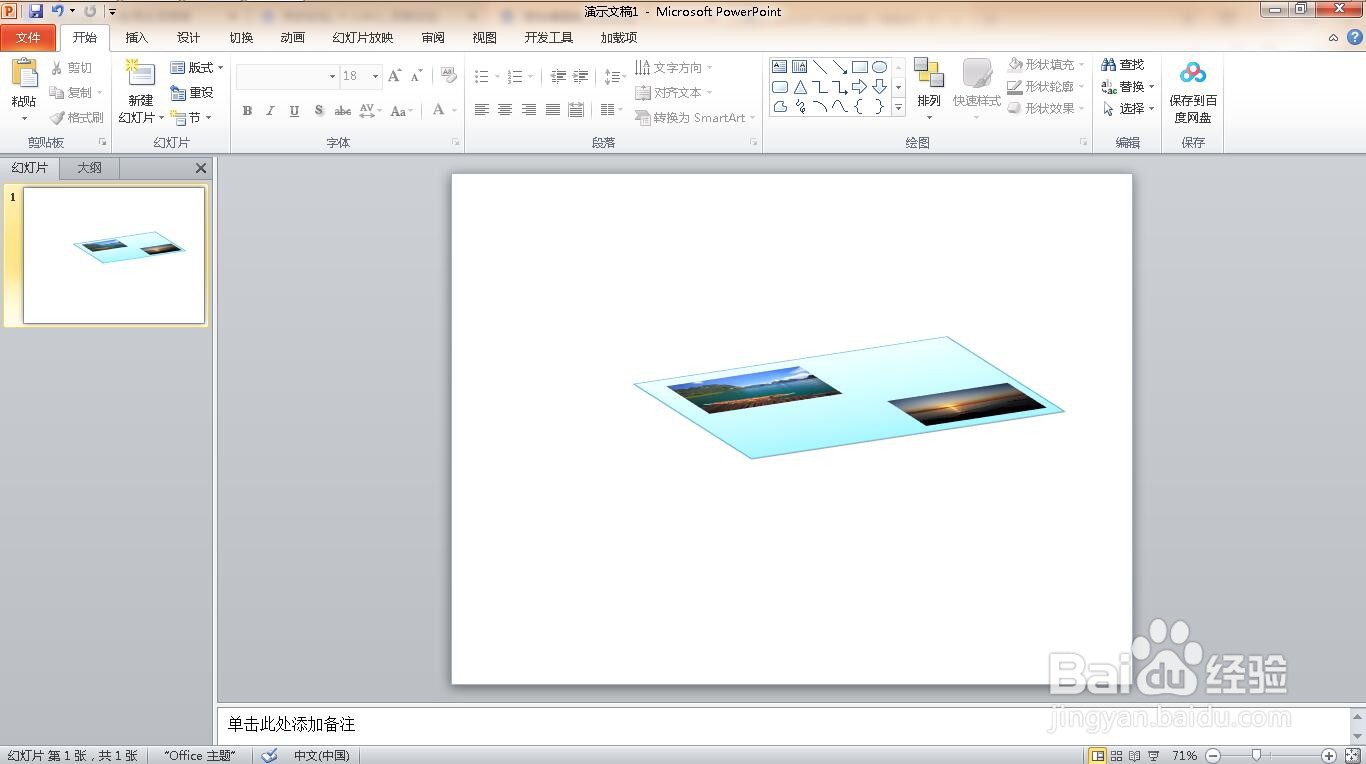
1、新建一个空白的ppt文档。
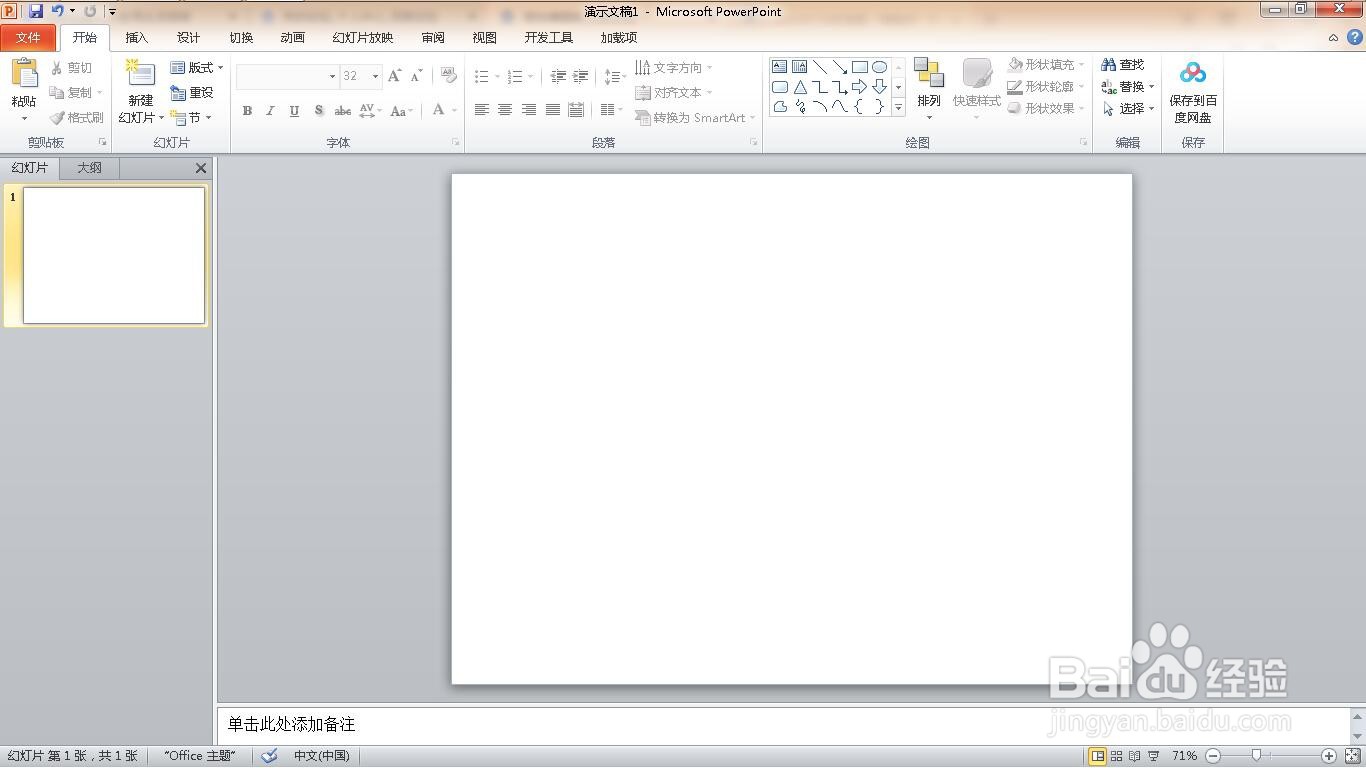
2、点击”插入“菜单。
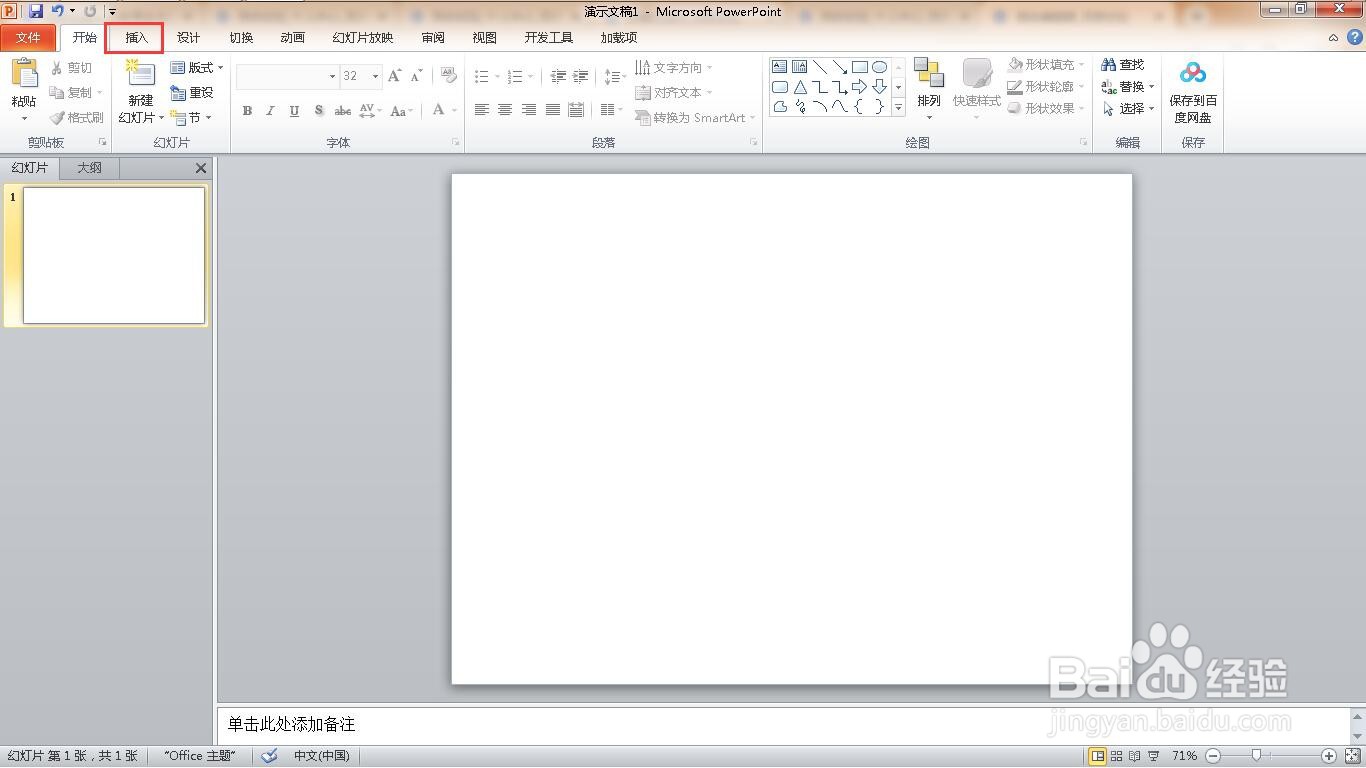
3、单击”形状“按钮。
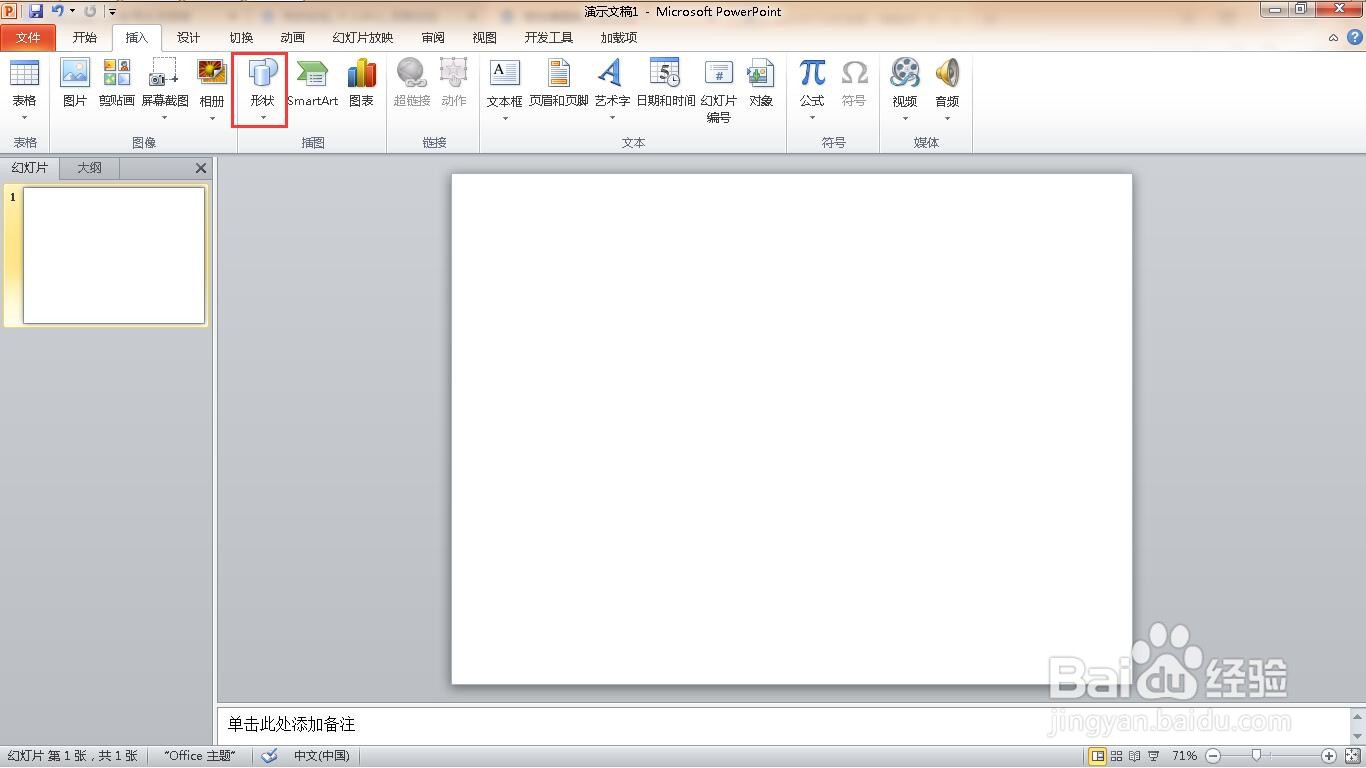
4、选择”矩形“。

5、点击”格式“菜单。
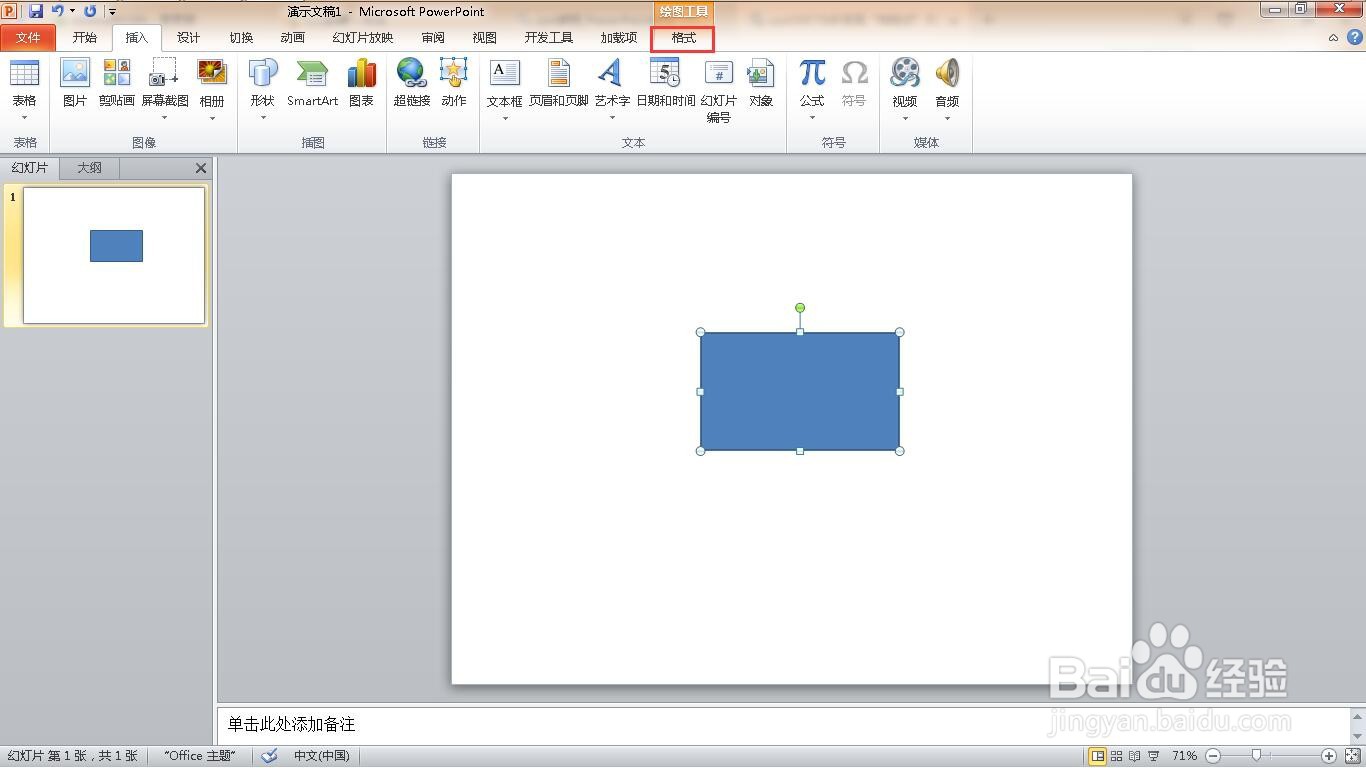
6、设置另一种样式。
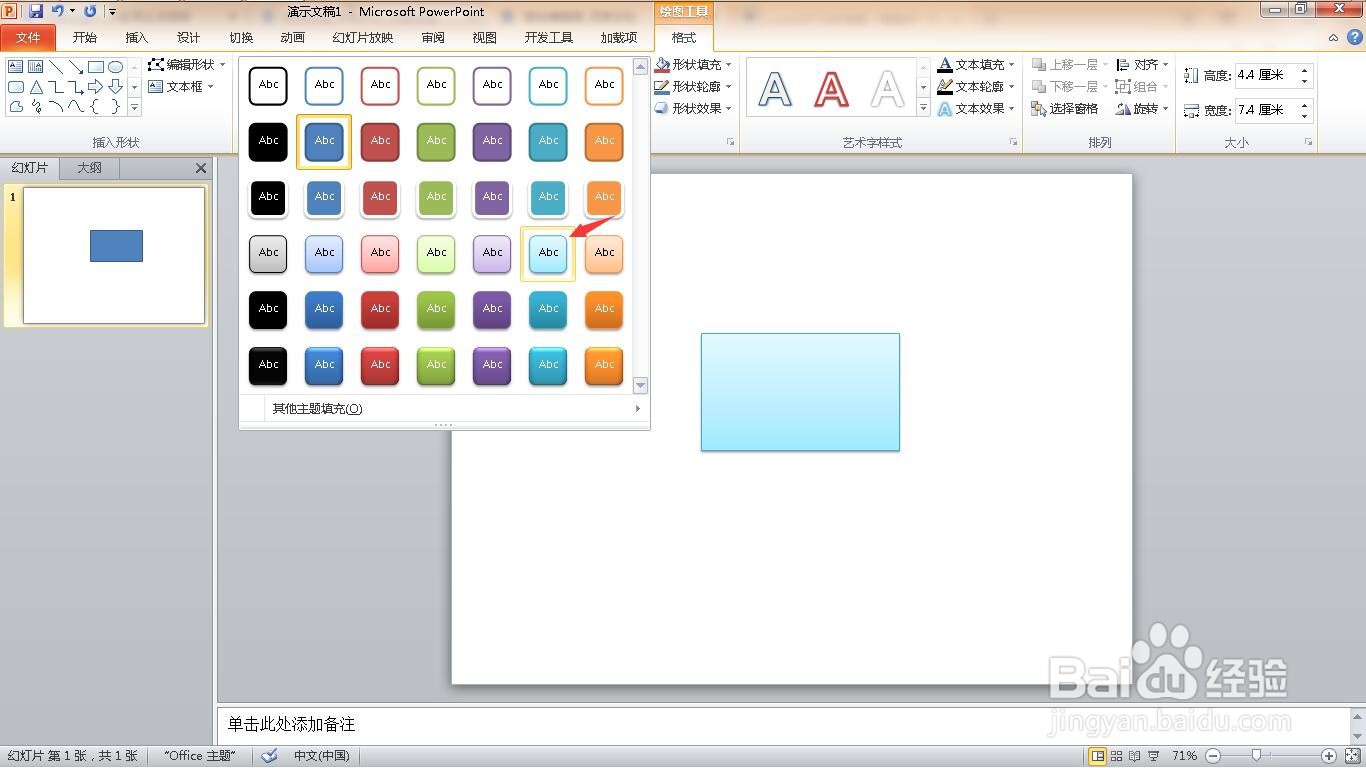
7、在点击”插入“菜单下的”图片“。
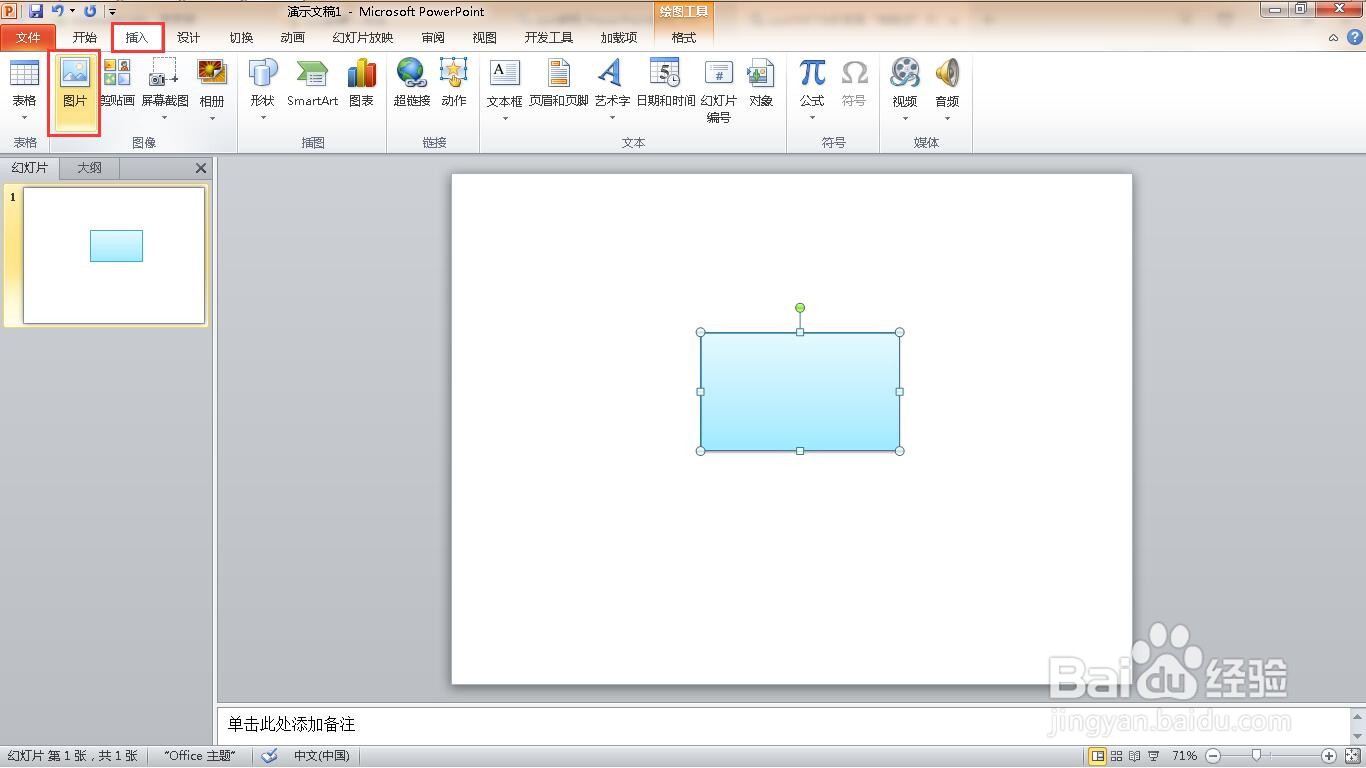
8、选择图片,点击”插入“按钮。
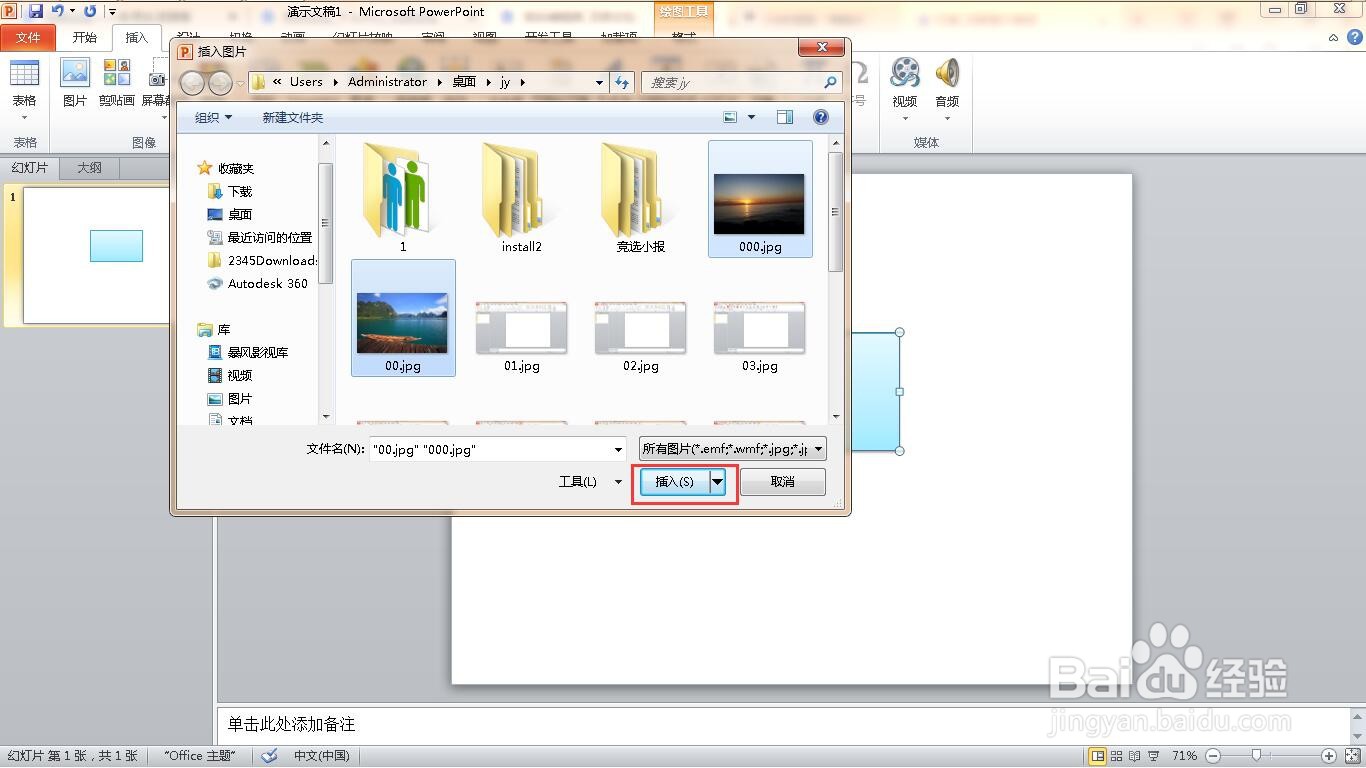
9、调整大小和旋转角度,然后将其拖放到矩形中。

10、选中所有图形,右键点击”组合“。
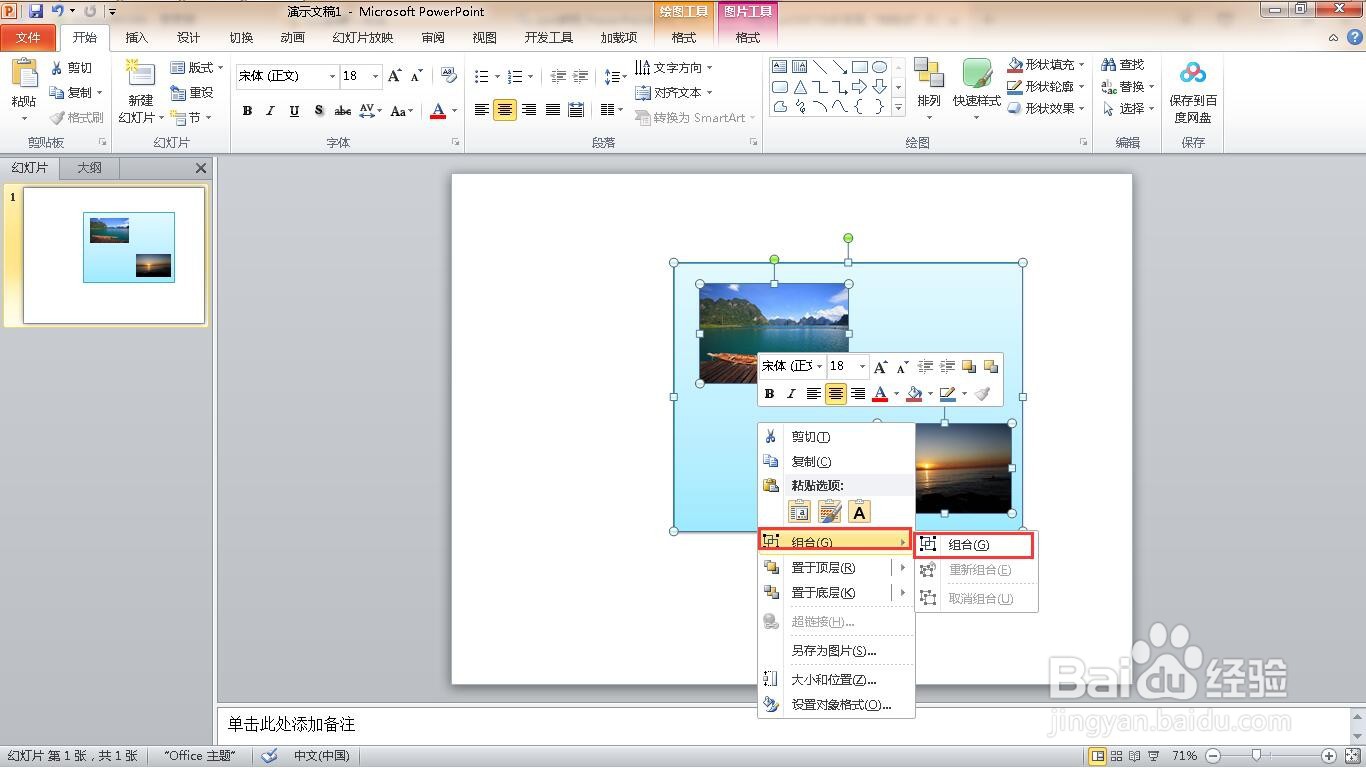
11、点击”格式“菜单。
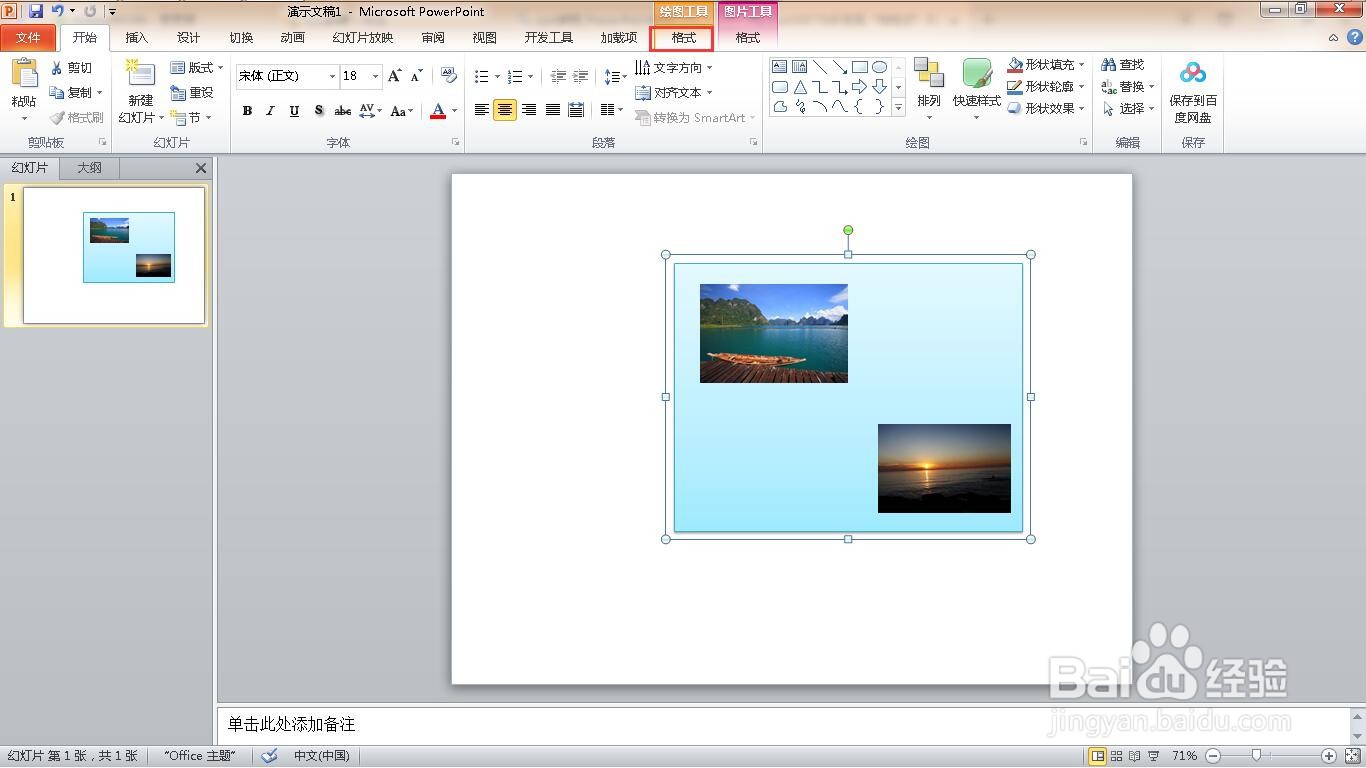
12、选择“形状效果”。
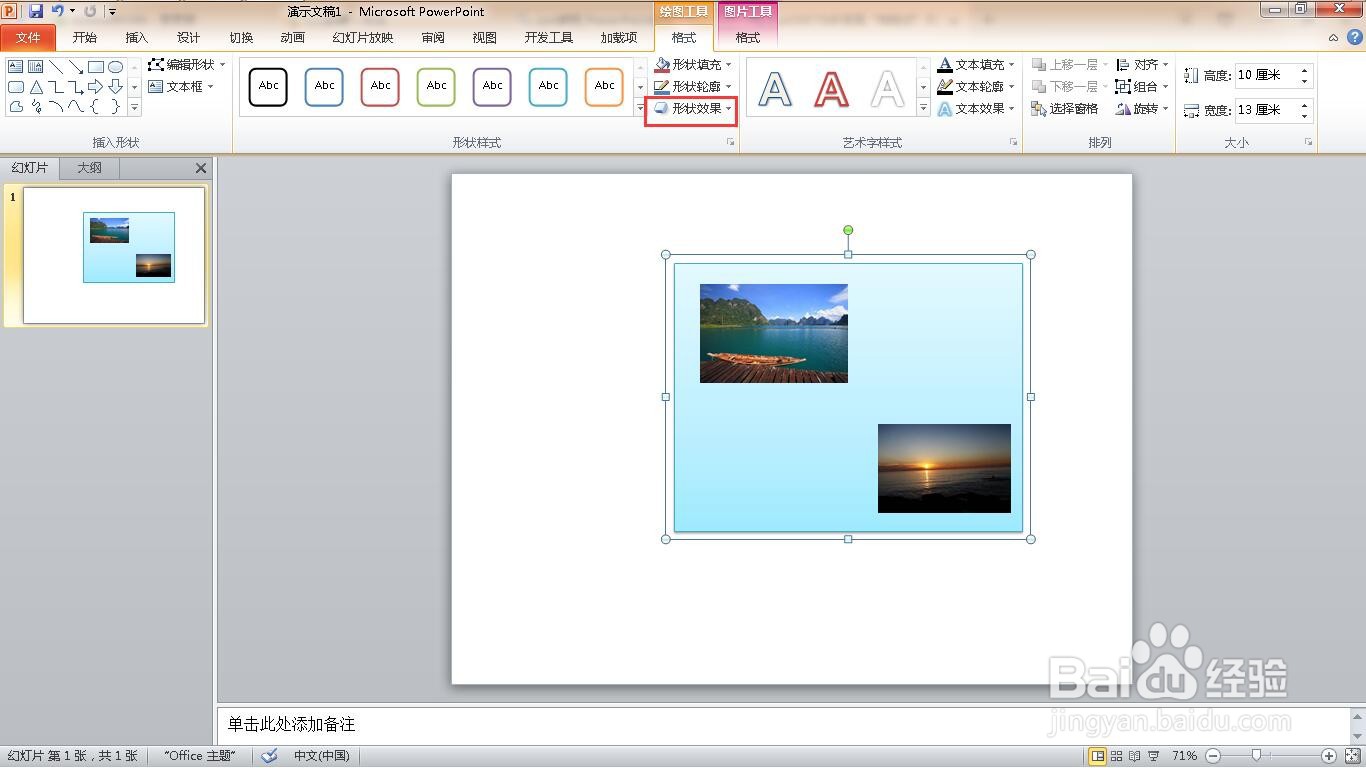
13、选择“三维旋转”。

14、选择“平行”区域的离轴1。
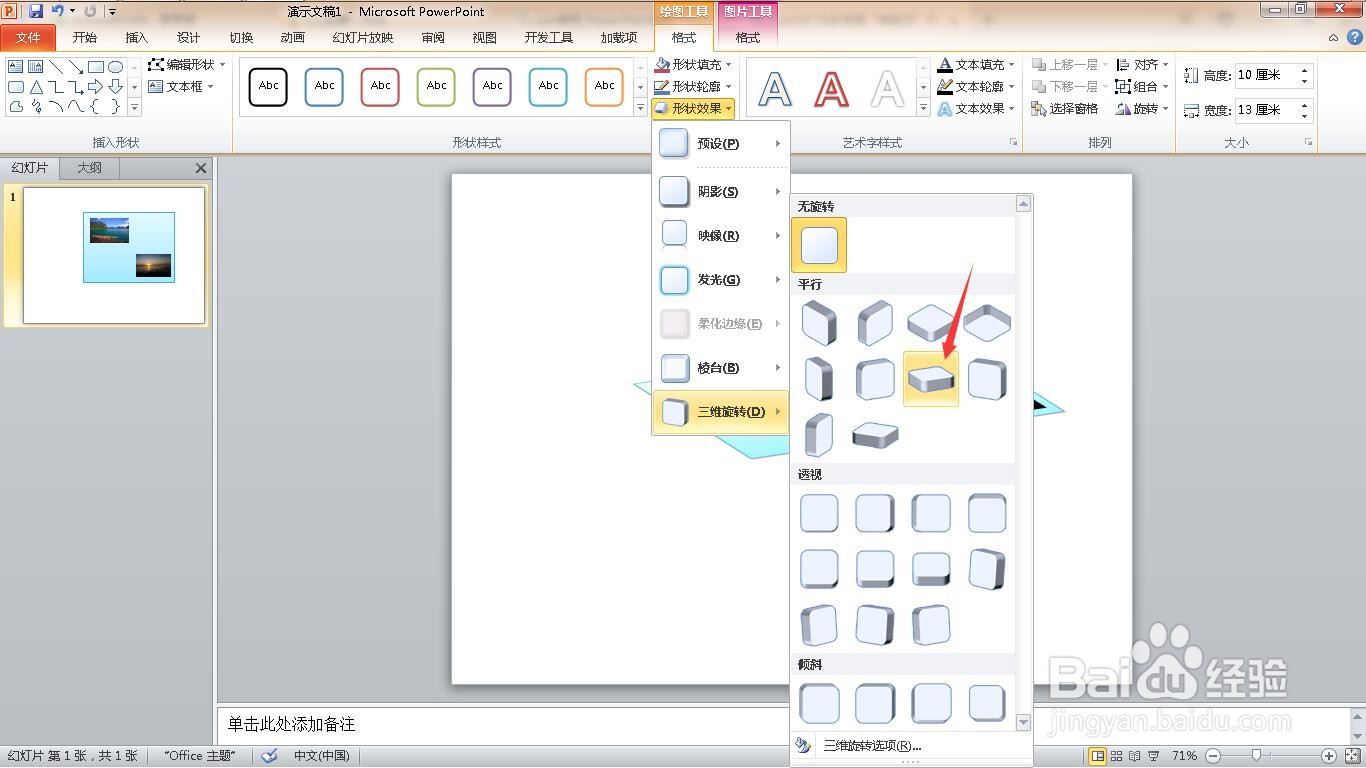
15、这样就完成了地毯式图片效果。